Win7系统制作幻灯片的方法
时间:2024/3/26作者:未知来源:盾怪网教程人气:
- [摘要]我们日常开会的时候都会看到讲解人一边演示幻灯片一边讲解,但是很多朋友不会制作幻灯片,其实制作幻灯片的方法还是很简单的,下面就来看看小编是怎么操作的吧!幻灯片一边是说电子幻灯片,也就是ppt演示文稿。...
我们日常开会的时候都会看到讲解人一边演示幻灯片一边讲解,但是很多朋友不会制作幻灯片,其实制作幻灯片的方法还是很简单的,下面就来看看小编是怎么操作的吧!
幻灯片一边是说电子幻灯片,也就是ppt演示文稿。很多朋友都会使用幻灯片,但是却不会制作幻灯片,其实制作幻灯片的方法是非常简单的,下面小编就来告诉你制作幻灯片的方法。
制作幻灯片的方法
1.新建一个PPT文件,打开ppt我们可以看到一张空白的PPT文件,如下图所示
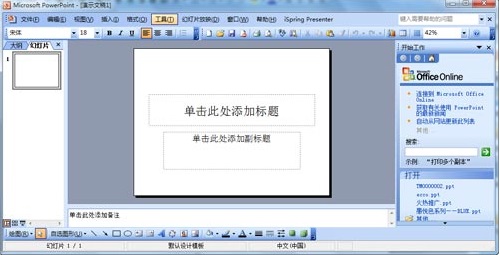
2.鼠标点击菜单栏中的“视图”选项,接着在“母版”选项中选择“幻灯片母版”。
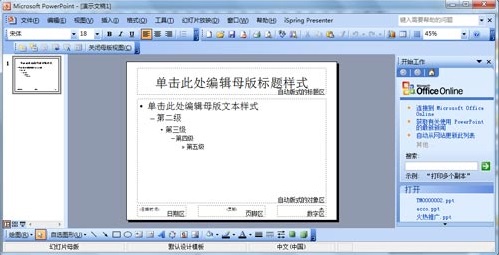
3.接着鼠标右键选择界面左侧的缩略图,选择“新标题母版”,出现结果如下图所示:
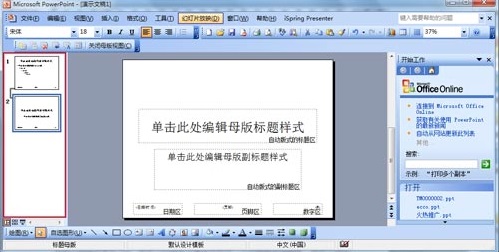
4.然后把准备好的图片素材插入到PPT模板页面中,就如下面效果。

5.接着对PPT模板加入一些文字修饰,让画面更有感觉。
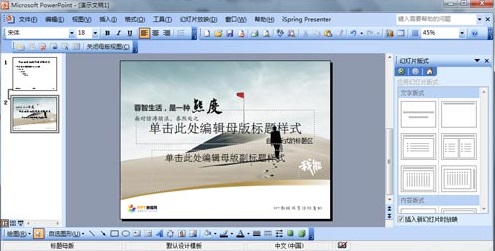

6.设置完毕后,点击保存即可。
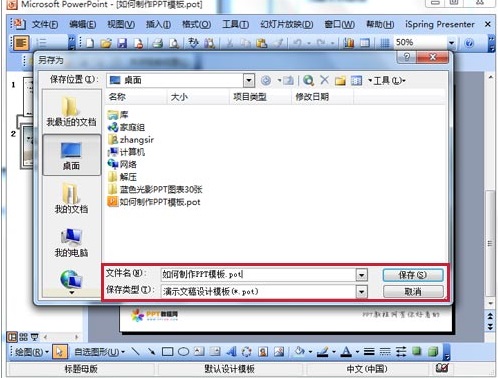
以上就是制作幻灯片的方法了,希望对您有帮助。
windows 7 的设计主要围绕五个重点——针对笔记本电脑的特有设计;基于应用服务的设计;用户的个性化;视听娱乐的优化;用户易用性的新引擎。 跳跃列表,系统故障快速修复等,这些新功能令Windows 7成为最易用的Windows。
关键词:Win7系统制作幻灯片的办法